Автор:
Bobbie Johnson
Жаратылган Күнү:
8 Апрель 2021
Жаңыртуу Күнү:
1 Июль 2024
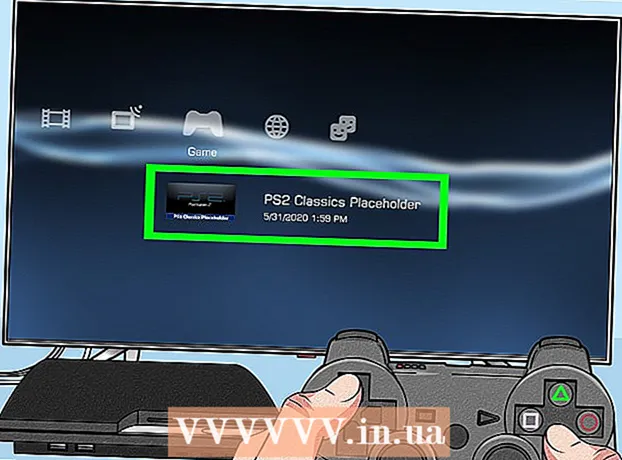
Мазмун
- Кадамдар
- 3 методу 1: PS3 Артка шайкеш
- Метод 2ден 3: Классикалык PS2 оюндарын сатып алуу жана ойноо
- 3 методу 3: Өзгөртүлгөн PS3
Эгерде сиз артка шайкеш келген PS3 моделинин сыймыктуу ээси болсоңуз, PS2 оюндарын PS3 оюндары сыяктуу оңой ойной аласыз. Эгерде PS3 моделиңиз артка шайкеш келбесе, PlayStation дүкөнүнөн көптөгөн популярдуу оюндарды таба аласыз. Эгерде сиздин PS3 моделиңиз өзгөртүлгөн болсо, анда сиз каалаган PS2 оюнун ойной аласыз (консоль PS2 оюндарын өзгөртүүгө чейин колдобосо дагы).
Кадамдар
3 методу 1: PS3 Артка шайкеш
 1 PS3үңүздү карап көрүңүз жана "семиз" же "ичке" моделге ээ экениңизди билиңиз. Стандарттык дизайн тиркемеси "калың" деп эсептелет. Бир гана (бирок баары эмес) семиз моделдер артка шайкеш келет. "Жука" жана "супер-ичке" моделдер артка шайкештигин колдобойт.
1 PS3үңүздү карап көрүңүз жана "семиз" же "ичке" моделге ээ экениңизди билиңиз. Стандарттык дизайн тиркемеси "калың" деп эсептелет. Бир гана (бирок баары эмес) семиз моделдер артка шайкеш келет. "Жука" жана "супер-ичке" моделдер артка шайкештигин колдобойт. - Эгерде консолуңуз артка шайкеш келбесе жана PS3үңүздү джейлбрейк кылгыңыз келбесе, PlayStation дүкөнүнөн тиешелүү оюндарды сатып алып, жүктөп алыңыз.
- Эгер PS3 джейлбрейк болсоңуз, PS2 оюндарын ойной аласыз. Бул сиздин кепилдигиңизди жокко чыгарат жана PlayStation Networkко кирүүдөн баш тартышы мүмкүн.
 2 Сиздин семиз кутучаңыздагы USB портторунун санын аныктаңыз. Fat моделдери артка шайкештигин колдойт, бирок алардын баары эмес. Эгерде сизде семиз куту болсо, PS3 алдыңыздагы USB портторунун санын текшериңиз. Эгерде сиз 4 USB портун эсептесеңиз, анда приставкаңыз артка шайкеш келет, эгер 2 болсо, анда андай эмес.
2 Сиздин семиз кутучаңыздагы USB портторунун санын аныктаңыз. Fat моделдери артка шайкештигин колдойт, бирок алардын баары эмес. Эгерде сизде семиз куту болсо, PS3 алдыңыздагы USB портторунун санын текшериңиз. Эгерде сиз 4 USB портун эсептесеңиз, анда приставкаңыз артка шайкеш келет, эгер 2 болсо, анда андай эмес.  3 Сериялык номерди текшериңиз. PS3тун артындагы стикерди табыңыз. Сериялык номердин акыркы цифралары сиздин приставкаңыз артка шайкештигин же чектелген программалык эмуляцияны колдой тургандыгын айтып берет.
3 Сериялык номерди текшериңиз. PS3тун артындагы стикерди табыңыз. Сериялык номердин акыркы цифралары сиздин приставкаңыз артка шайкештигин же чектелген программалык эмуляцияны колдой тургандыгын айтып берет. - CECHAxx (60 ГБ) жана CECHBxx (20 ГБ) - Толук артка шайкештикти колдоо.
- CECHCxx (60 ГБ) жана CECHExx (80 ГБ) - чектелген программалык эмуляцияны колдойт. Бул учурда, сиз бир гана PS2 оюндарын иштете аласыз.
- CECHGxx жана башка - Артка шайкештик колдоого алынбайт.
 4 Сиз тандаган оюн консолуңузга туура келерин текшериңиз. Көпчүлүк учурда, сиз жөн гана PS3кө PS2 оюн дискин киргизишиңиз керек жана оюн оңой башталат, бирок кээ бир PS2 оюндары алардын шайкештик маселелери менен белгилүү. Бул көбүнчө сериялык номерлери CECHCxx (60GB) же CECHExx (80GB) символдорун камтыган приставкалар үчүн кеңири таралган, анткени бул моделдер толук артка шайкештикти эмес, чектелген программалык камсыздоону эмуляциялоону колдойт. Бул сайттагы конкреттүү оюндар менен консолдук моделдердин шайкештигин текшере аласыз.
4 Сиз тандаган оюн консолуңузга туура келерин текшериңиз. Көпчүлүк учурда, сиз жөн гана PS3кө PS2 оюн дискин киргизишиңиз керек жана оюн оңой башталат, бирок кээ бир PS2 оюндары алардын шайкештик маселелери менен белгилүү. Бул көбүнчө сериялык номерлери CECHCxx (60GB) же CECHExx (80GB) символдорун камтыган приставкалар үчүн кеңири таралган, анткени бул моделдер толук артка шайкештикти эмес, чектелген программалык камсыздоону эмуляциялоону колдойт. Бул сайттагы конкреттүү оюндар менен консолдук моделдердин шайкештигин текшере аласыз.  5 PS2 оюн дискти PS3кө салыңыз. Эгер оюн PS3 моделиңизге туура келсе, ал эч кандай көйгөйсүз башталат (PS3 оюнундагыдай). Экранда PlayStation 2 логотиби пайда болот жана оюн башталат.
5 PS2 оюн дискти PS3кө салыңыз. Эгер оюн PS3 моделиңизге туура келсе, ал эч кандай көйгөйсүз башталат (PS3 оюнундагыдай). Экранда PlayStation 2 логотиби пайда болот жана оюн башталат.  6 Контроллерди иштетүү үчүн PS баскычын басыңыз. Оюнду баштагандан кийин, сизге контроллерди туташтыруу сунушталат. PS3 контроллеринде PS баскычын басып, анан биринчи портту (Slot 1) контроллерге тапшырыңыз. Бул сиздин DualShock 3 же SixAxis контроллериңизди тааныйт.
6 Контроллерди иштетүү үчүн PS баскычын басыңыз. Оюнду баштагандан кийин, сизге контроллерди туташтыруу сунушталат. PS3 контроллеринде PS баскычын басып, анан биринчи портту (Slot 1) контроллерге тапшырыңыз. Бул сиздин DualShock 3 же SixAxis контроллериңизди тааныйт. - Үчүнчү жактын контроллерин колдонуп жатсаңыз, PS2 оюндарын ойной албайсыз. Бул учурда, оюн менен келген контроллерди колдонуңуз.
 7 PS2 виртуалдык эстутум картасын түзүңүз. PS2 оюндарын сактоо үчүн, чыныгы сактагыч сыяктуу иштей турган виртуалдык эстутум картасын түзүү керек. Бул PS3 колдонуучу интерфейсинде (XMB деп аталат) жасалышы мүмкүн.
7 PS2 виртуалдык эстутум картасын түзүңүз. PS2 оюндарын сактоо үчүн, чыныгы сактагыч сыяктуу иштей турган виртуалдык эстутум картасын түзүү керек. Бул PS3 колдонуучу интерфейсинде (XMB деп аталат) жасалышы мүмкүн. - XMB ачуу үчүн PS баскычын басыңыз.
- Оюн менюну ачыңыз жана Memory Card (PS / PS2) тандаңыз.
- "Ички эс тутум картасын түзүү" тандап, анан "Ички эс тутум картасын (PS2)" тандаңыз.
- Эстутум картасына биринчи портту (1 -слот) дайындаңыз. Бул оюнга жаңы эстутум картасына мүмкүнчүлүк берет.
 8 PS2 оюндарын экранда көрсөтүү үчүн орнотууларга өзгөртүүлөрдү киргизиңиз. Сиздин PS3 артка шайкеш келген моделиңизде PS2 оюндарына байланыштуу орнотуулар бар.Бул жөндөөлөргө өзгөртүүлөрдү киргизүү менен, сиз экранда PS2 оюндарынын дисплей сапатын жакшыртасыз.
8 PS2 оюндарын экранда көрсөтүү үчүн орнотууларга өзгөртүүлөрдү киргизиңиз. Сиздин PS3 артка шайкеш келген моделиңизде PS2 оюндарына байланыштуу орнотуулар бар.Бул жөндөөлөргө өзгөртүүлөрдү киргизүү менен, сиз экранда PS2 оюндарынын дисплей сапатын жакшыртасыз. - HMVде "Орнотуулар" менюну ачып, "Оюн жөндөөлөрүн" тандаңыз.
- Сүрөттүн сапатын тууралаңыз ("Upscaler" опциясы). Бул жерде сиз экран өлчөмүнө ылайык сүрөттү масштабдоо үчүн параметрлерди коё аласыз. Өчүрүү тандалса, оюнду баштапкы чечилишинде ойнойт, бул экрандын четинде кара тилкелерге алып келиши мүмкүн. Кадимки жөндөө экрандын өлчөмүнө туура келүү үчүн токтомду жогорулатат. Толук экранга туура келиши үчүн сүрөттү сунат. Эгерде сиз сүрөттүн сапатына канааттанбасаңыз, Өчүрүү опциясын тандаңыз.
- Сүрөттү тегиздөөчү параметрлерди тууралаңыз ("Тегиздөө" опциясы). Анти-лакап кылуу, айрыкча 3D оюндарында байкалган одоно четтерди жок кылат. Көпчүлүк оюндарда кайманапка каршы эффект анча байкалбайт, кээ бир учурларда лакапка каршы гана сүрөттү бузат.
Метод 2ден 3: Классикалык PS2 оюндарын сатып алуу жана ойноо
 1 PlayStation дүкөнүн ачыңыз. Бул PS3те жасалышы мүмкүн. Эгерде сиз дүкөндү компьютерде же мобилдик түзмөктө ачып жатсаңыз, анда store.playstation.com.
1 PlayStation дүкөнүн ачыңыз. Бул PS3те жасалышы мүмкүн. Эгерде сиз дүкөндү компьютерде же мобилдик түзмөктө ачып жатсаңыз, анда store.playstation.com. - PlayStation дүкөнүнөн сатып алынган PS2 Classics каалаган PS3 моделинде иштейт (ал тургай артка туура келбеген модель).
 2 Дүкөндө "Оюндар" бөлүмүн ачыңыз. Ар кандай оюн категориялары көрсөтүлөт.
2 Дүкөндө "Оюндар" бөлүмүн ачыңыз. Ар кандай оюн категориялары көрсөтүлөт.  3 "Классикалык" тандоо. Бул категорияны табуу үчүн баракты ылдый жылдырууңуз керек болушу мүмкүн.
3 "Классикалык" тандоо. Бул категорияны табуу үчүн баракты ылдый жылдырууңуз керек болушу мүмкүн. - Эскертүү: PS2 оюндары бөлүмүнө PS4 менен шайкеш келген оюндар гана кирет.
 4 PS2 үчүн Classic жанындагы кутучаны белгилеңиз. Бул классикалык PS2 оюндарын гана көрсөтөт.
4 PS2 үчүн Classic жанындагы кутучаны белгилеңиз. Бул классикалык PS2 оюндарын гана көрсөтөт. - Классикалык PS One оюндарын (PS One Classics) PS3те да ойнотсо болот.
 5 Сатып алгыңыз келген оюндарды арабаңызга кошуңуз. Оюндарды тандоо аймакка жараша болот. Бардык PS2 оюндары классика катары классификацияланбайт.
5 Сатып алгыңыз келген оюндарды арабаңызга кошуңуз. Оюндарды тандоо аймакка жараша болот. Бардык PS2 оюндары классика катары классификацияланбайт.  6 Оюнду сатып алыңыз. Арабаңызга оюндарды кошкондон кийин, алар үчүн төлөп баштасаңыз болот. Бул үчүн, төлөм ыкмасын тандаңыз же белек картасы менен толуктала турган PSN капчыгынан оюндар үчүн төлөңүз.
6 Оюнду сатып алыңыз. Арабаңызга оюндарды кошкондон кийин, алар үчүн төлөп баштасаңыз болот. Бул үчүн, төлөм ыкмасын тандаңыз же белек картасы менен толуктала турган PSN капчыгынан оюндар үчүн төлөңүз. - Төлөм ыкмасын кошуу боюнча маалымат алуу үчүн бул макаланы окуңуз.
 7 Сатып алынган PS2 оюндарын жүктөп алыңыз. Оюндарга төлөгөндөн кийин, аларды жүктөп баштасаңыз болот. Бул түздөн -түз сатып алууну ырастоо барагында же дүкөндүн веб -сайтында, "Жүктөөлөр" тизмеси бар баракчаны ачып, бул беттен оюндарды жүктөп алсаңыз болот.
7 Сатып алынган PS2 оюндарын жүктөп алыңыз. Оюндарга төлөгөндөн кийин, аларды жүктөп баштасаңыз болот. Бул түздөн -түз сатып алууну ырастоо барагында же дүкөндүн веб -сайтында, "Жүктөөлөр" тизмеси бар баракчаны ачып, бул беттен оюндарды жүктөп алсаңыз болот.  8 Жүктөлүп алынган оюнду ишке киргизиңиз. Классикалык PS2 оюндары орнотулган оюндар катары тизмеленет; бул тизме XMBнин Оюндар бөлүмүндө каралышы мүмкүн. Ишке киргизгиңиз келген оюнду тандаңыз.
8 Жүктөлүп алынган оюнду ишке киргизиңиз. Классикалык PS2 оюндары орнотулган оюндар катары тизмеленет; бул тизме XMBнин Оюндар бөлүмүндө каралышы мүмкүн. Ишке киргизгиңиз келген оюнду тандаңыз.  9 PS2 виртуалдык эстутум картасын түзүңүз. Классикалык PS2 оюндарын сактоо үчүн, чыныгы сактагыч сыяктуу иштей турган виртуалдык эстутум картасын түзүү керек. Бул PS3 колдонуучу интерфейсинде (XMB деп аталат) жасалышы мүмкүн.
9 PS2 виртуалдык эстутум картасын түзүңүз. Классикалык PS2 оюндарын сактоо үчүн, чыныгы сактагыч сыяктуу иштей турган виртуалдык эстутум картасын түзүү керек. Бул PS3 колдонуучу интерфейсинде (XMB деп аталат) жасалышы мүмкүн. - XMB ачуу үчүн PS баскычын басыңыз.
- Оюн менюну ачыңыз жана Memory Card (PS / PS2) тандаңыз.
- "Ички эс тутум картасын түзүү" тандап, анан "Ички эс тутум картасын (PS2)" тандаңыз.
- Эстутум картасына биринчи портту (1 -слот) дайындаңыз. Бул оюнга жаңы эстутум картасына мүмкүнчүлүк берет.
3 методу 3: Өзгөртүлгөн PS3
 1 Hack (өзгөртүү) сиздин PS3. Эгерде сиздин консолуңуз бузулган болсо, анда сиз каалаган PS2 оюндарын иштете аласыз. Бул учурда, оюнду ишке киргизүү процесси бир аз татаалдашат жана кепилдигин жокко чыгарган жана PlayStation Network (PSN) менен байланышууга тыюу салган jailbroken же modified console талап кылынат. Эгерде сиз тобокелге барууга даяр болсоңуз, PS3 хакерлик боюнча маалыматты интернеттен издеңиз.
1 Hack (өзгөртүү) сиздин PS3. Эгерде сиздин консолуңуз бузулган болсо, анда сиз каалаган PS2 оюндарын иштете аласыз. Бул учурда, оюнду ишке киргизүү процесси бир аз татаалдашат жана кепилдигин жокко чыгарган жана PlayStation Network (PSN) менен байланышууга тыюу салган jailbroken же modified console талап кылынат. Эгерде сиз тобокелге барууга даяр болсоңуз, PS3 хакерлик боюнча маалыматты интернеттен издеңиз. - Сиз Multiman - эң популярдуу оюн менеджерин орнотушуңуз керек. Ал көпчүлүк колдонуучу программалар менен камтылган.
 2 PS2 оюн дискин компьютериңиздин оптикалык дискине салыңыз. Jailbroken консолунда, сиз дисктен оюнду ойной албайсыз.Сиз оюн менен дисктин сүрөтүн түзүшүңүз керек, анан ага классикалык PS2 оюндарынын эмуляторун кошуңуз; Ошентип, сиз классикалык PS2 оюну сыяктуу каалаган оюнду ойной аласыз. Мунун баары компьютерде жасалат, андан кийин даяр файл джейл сынган приставкага көчүрүлөт.
2 PS2 оюн дискин компьютериңиздин оптикалык дискине салыңыз. Jailbroken консолунда, сиз дисктен оюнду ойной албайсыз.Сиз оюн менен дисктин сүрөтүн түзүшүңүз керек, анан ага классикалык PS2 оюндарынын эмуляторун кошуңуз; Ошентип, сиз классикалык PS2 оюну сыяктуу каалаган оюнду ойной аласыз. Мунун баары компьютерде жасалат, андан кийин даяр файл джейл сынган приставкага көчүрүлөт.  3 Диск сүрөтүн түзүү (ISO файлы). Бул үчүн атайын программаны колдонуңуз.
3 Диск сүрөтүн түзүү (ISO файлы). Бул үчүн атайын программаны колдонуңуз. - Windows үчүн, бекер InfraRecorder программасын жүктөп алып, орнотуңуз. Дискти окуу баскычын чыкылдатып, андан кийин оюндун диск сүрөтүн түзүү үчүн экрандын көрсөтмөлөрүн аткарыңыз.
- Macта, Disk Utility тиркемесин ишке киргизиңиз (Utilities папкасында жайгашкан). "Файлды" - "Жаңы" - "Оптикалык диск катындагы диск сүрөтүн>" чыкылдатыңыз. Дисктин сүрөтүн столго сактаңыз. CDR файлын түзүүнү аяктагандан кийин, терминалды ачып, буйрукту киргизиңиз hdiutil convert ~ / Desktop /оригинал.cdr -format UDTO -o ~ / Desktop /айландырылган.iso... Бул CDR файлын ISO форматына айландырат.
 4 ISO файлын PS3кө көчүрүү. Бул USB флеш -диск же FTP кардары аркылуу жасалышы мүмкүн. Файлды "dev_hdd0 / PS2ISO" каталогуна жылдыруу үчүн Multiman колдонуңуз.
4 ISO файлын PS3кө көчүрүү. Бул USB флеш -диск же FTP кардары аркылуу жасалышы мүмкүн. Файлды "dev_hdd0 / PS2ISO" каталогуна жылдыруу үчүн Multiman колдонуңуз.  5 ISO файлын иштетүү үчүн керектүү файлдарды жүктөп алыңыз. Сиз эки файл топтомун жүктөп алып, орнотушуңуз керек болот. Аларды издөө системасын колдонуу менен Интернеттен табыңыз.
5 ISO файлын иштетүү үчүн керектүү файлдарды жүктөп алыңыз. Сиз эки файл топтомун жүктөп алып, орнотушуңуз керек болот. Аларды издөө системасын колдонуу менен Интернеттен табыңыз. - ReactPSN.pkg
- PS2 Classics R3
 6 Жүктөлүп алынган файлдарды флешканын түп каталогуна көчүрүңүз. ReactPSN.pkg файлын USB таякчаңызга көчүрүңүз. PS2 Classics Placeholder R3 пакетин ачып, [PS2U10000] _PS2_Classics_Placeholder_R3.pkg файлын, exdata папкасын жана klicensee папкасын USB таякчасына көчүрүңүз. Көчүрүлгөн файлдар жана папкалар флешканын түпкү каталогунда (башкача айтканда, папкада эмес) жайгашышы керек.
6 Жүктөлүп алынган файлдарды флешканын түп каталогуна көчүрүңүз. ReactPSN.pkg файлын USB таякчаңызга көчүрүңүз. PS2 Classics Placeholder R3 пакетин ачып, [PS2U10000] _PS2_Classics_Placeholder_R3.pkg файлын, exdata папкасын жана klicensee папкасын USB таякчасына көчүрүңүз. Көчүрүлгөн файлдар жана папкалар флешканын түпкү каталогунда (башкача айтканда, папкада эмес) жайгашышы керек.  7 USB таякты приставкаңыздын эң оң жагындагы USB портуна туташтырыңыз. Бул порт Blu-ray дискине эң жакын.
7 USB таякты приставкаңыздын эң оң жагындагы USB портуна туташтырыңыз. Бул порт Blu-ray дискине эң жакын.  8 ReactPSN программасын орнотуңуз (USB таякчасынан). Бул программаны орнотуу үчүн USB флешкадагы тиешелүү файлды тандаңыз. Орнотуу аяктагандан кийин, ал "Оюн" бөлүмүндө көрсөтүлөт. Программаны азырынча иштетпеңиз.
8 ReactPSN программасын орнотуңуз (USB таякчасынан). Бул программаны орнотуу үчүн USB флешкадагы тиешелүү файлды тандаңыз. Орнотуу аяктагандан кийин, ал "Оюн" бөлүмүндө көрсөтүлөт. Программаны азырынча иштетпеңиз.  9 PS2 Classics Placeholder R3 программасын орнотуңуз. Консолуңузга классикалык PS2 оюн эмуляторун орнотуу үчүн ушул эле кадамдарды жасаңыз.
9 PS2 Classics Placeholder R3 программасын орнотуңуз. Консолуңузга классикалык PS2 оюн эмуляторун орнотуу үчүн ушул эле кадамдарды жасаңыз.  10 Сиздин STBде "aa" деп аталган жаңы каттоо эсебин түзүңүз. Бул орнотуу процессин улантуу үчүн талап кылынат.
10 Сиздин STBде "aa" деп аталган жаңы каттоо эсебин түзүңүз. Бул орнотуу процессин улантуу үчүн талап кылынат.  11 Оюн менюсунан ReactPSN программасын ишке киргизиңиз. Бир аздан кийин PS3 кайра жүктөлөт жана түзүлгөн "аа" эсеби "reActPSN v2.0 1rjf 0edatr" (же окшош нерсе) деп аталат.
11 Оюн менюсунан ReactPSN программасын ишке киргизиңиз. Бир аздан кийин PS3 кайра жүктөлөт жана түзүлгөн "аа" эсеби "reActPSN v2.0 1rjf 0edatr" (же окшош нерсе) деп аталат.  12 Кадимки эсебиңизге кириңиз. Сиз түзүлгөн эсеп менен иштөөнүн кереги жок - адатта колдонгон каттоо эсебиңизге кириңиз.
12 Кадимки эсебиңизге кириңиз. Сиз түзүлгөн эсеп менен иштөөнүн кереги жок - адатта колдонгон каттоо эсебиңизге кириңиз.  13 Multiman программасын баштаңыз жана "Ретро" бөлүмүнө өтүңүз. Бул бөлүм эски оюндарыңызды, анын ичинде PS2 оюндарын тизмектейт.
13 Multiman программасын баштаңыз жана "Ретро" бөлүмүнө өтүңүз. Бул бөлүм эски оюндарыңызды, анын ичинде PS2 оюндарын тизмектейт.  14 "PS2ISO" папкасын ачыңыз. Бул сиздин компьютерден PS3кө көчүрүлгөн ISO файлдарын сактайт.
14 "PS2ISO" папкасын ачыңыз. Бул сиздин компьютерден PS3кө көчүрүлгөн ISO файлдарын сактайт.  15 Ойноону каалаган оюнду тандаңыз. Multiman ISO файлын иштетип, аны иштете турган оюнга айлантат; ал бир аз убакыт талап кылынат. Бул оюндун аталышынын алдында "PS2 Classics" көрсөтөт.
15 Ойноону каалаган оюнду тандаңыз. Multiman ISO файлын иштетип, аны иштете турган оюнга айлантат; ал бир аз убакыт талап кылынат. Бул оюндун аталышынын алдында "PS2 Classics" көрсөтөт.  16 XMBде иштетүү үчүн айландырылган оюнду тандаңыз. Оюн тандап алгандан кийин, сиз XMBге багытталасыз.
16 XMBде иштетүү үчүн айландырылган оюнду тандаңыз. Оюн тандап алгандан кийин, сиз XMBге багытталасыз.  17 Оюн менюсунан PS2 Classics Placeholder тандаңыз. Бул айландырылган оюнду баштайт.
17 Оюн менюсунан PS2 Classics Placeholder тандаңыз. Бул айландырылган оюнду баштайт.



